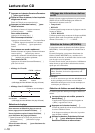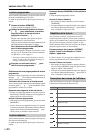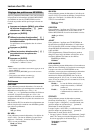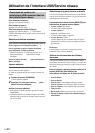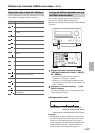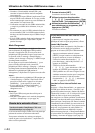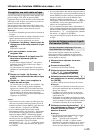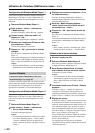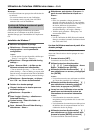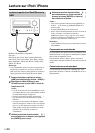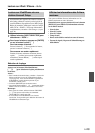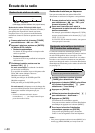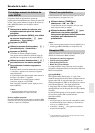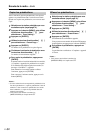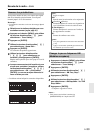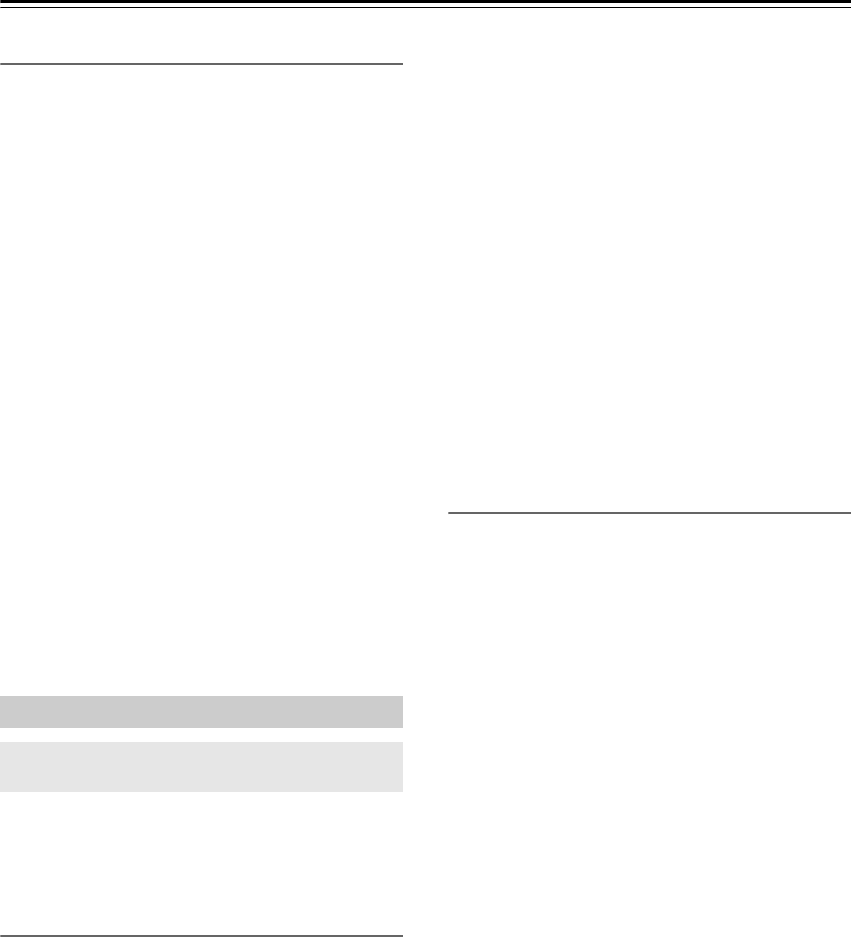
Fr-26
Utilisation de l’interface USB/Service réseau—Suite
Configuration de Windows Media Player 11
Cette section explique comment configurer Windows
Media Player 11 de façon à ce que l’ampli-tuner CD
puisse lire les fichiers musicaux enregistrés sur votre
ordinateur.
La lecture à distance signifie que vous pouvez lire des
fichiers musicaux stockés sur un serveur multimédia ou
un ordinateur avec l’ampli-tuner CD en utilisant le
dispositif de commande sur le réseau domestique.
Configuration de Windows Media Player 12
Cette section explique comment configurer Windows
Media Player 12 de façon à ce que l’ampli-tuner CD
puisse lire les fichiers musicaux enregistrés sur votre
ordinateur.
Utilisation de la lecture distante
1
Démarrez Windows Media Player 11.
2
Dans le menu « Library », sélectionnez
« Media Sharing ».
La boîte de dialogue « Media Sharing » apparaît.
3
Cochez la case « Share my media » et
cliquez sur « OK ».
Une liste des périphériques compatibles s’affiche.
4
Sélectionnez l’ampli-tuner CD dans la liste,
puis cliquez sur « Allow ».
L’icône correspondante sera cochée.
5
Cliquez sur « OK » pour fermer la boîte de
dialogue.
Ceci termine la configuration de Windows Media
Player 11.
Vous pouvez maintenant lire les fichiers musicaux se
trouvant dans la bibliothèque de Windows Media
Player 11 par l’intermédiaire de l’ampli-tuner CD.
Astuce :
• Windows Media Player 11 peut être téléchargé
gratuitement sur le site Internet de Microsoft.
Lecture Distante
Vous devez brancher l’ampli-tuner CD à votre
réseau domestique (voyez page 43).
1
Démarrez Windows Media Player 12.
2
Dans le menu « Stream », sélectionnez
« Turn on media streaming ».
Une boîte de dialogue apparaît.
Astuce :
• Si le streaming multimédia est déjà activé, cliquez
sur « More streaming options... » dans le menu
« Stream » affichera une liste des appareils de
lecture connectés au réseau. Vous pouvez ignorer
l’étape 3.
3
Déplacez votre curseur et cliquez sur « Turn
on media streaming ».
Une liste de serveurs multimédia s’affiche. La
formulation peut légèrement varier en fonction de
l’emplacement du réseau.
4
Dans les « Media streaming options »,
choisir l’ampli-tuner CD et confirmer qu’il
est configuré sur « Allow ».
5
Cliquez sur « OK » pour fermer la boîte de
dialogue.
Ceci termine la configuration de Windows Media
Player 12.
Vous pouvez maintenant lire les fichiers musicaux se
trouvant dans la bibliothèque de Windows Media
Player 12.
Astuce :
• Dans le menu « Stream » confirmez que « Allow
remote control of my Player... » est sélectionné.
1
Allumez l’ampli-tuner CD.
2
Démarrez Windows Media Player 12.
Pour activer la lecture à distance, vous devez d’abord
configurer Windows Media Player 12.
3
Sous Windows Media Player 12, cliquez
avec le bouton droit sur un fichier musical.
Le menu du clic droit s’affiche.
Astuce :
• Pour sélectionner un autre serveur multimédia,
sélectionnez le support de votre choix dans le
menu « Other Libraries» de Windows Media
Player 12.
4
Choisissez l’ampli-tuner CD dans « Remote
playback ».
La fenêtre « Play to » s’affiche et la lecture de
l’ampli-tuner CD démarre. Des opérations sont
réalisables pendant la lecture à distance à partir de la
fenêtre « Play to » Windows 7 de votre ordinateur.
5
Réglage du volume.
Vous pouvez régler le volume au moyen de la barre
de volume dans la fenêtre « Remote playback ». Le
niveau de volume maximum par défaut est de 42. Si
vous souhaitez modifier ceci, saisissez la valeur à
partir de configuration Web dans votre navigateur.
Consultez l’étape 3 « Enregistrer une autre radio en
ligne » pour les détails (voyez page 25).
Il est possible que la valeur du volume de la fenêtre
à distance et la valeur du volume de l’ampli-tuner
CD ne correspondent pas.
Les réglages que vous apportez au volume de
l’ampli-tuner CD ne sont pas reflétés dans la fenêtre
« Remote playback ».